En Waloup queremos ayudarte a cambiar el sistema operativo de tu computadora de forma segura y sencilla. En esta guía veremos los puntos clave que debes tener en cuenta antes de instalar un nuevo sistema, ya sea una versión moderna de Windows, una distribución de Linux u otro sistema compatible con tu equipo.
Los pasos no son complicados, pero es importante prepararse bien para evitar problemas de compatibilidad y pérdida de información.
Lista de Contenido
1. Compatibilidad del sistema
Lo primero que debes tener en cuenta es que el sistema operativo que vas a instalar sea compatible con tu computadora (procesador, memoria RAM, almacenamiento, etc.).
La mayoría de los sistemas modernos funcionan sin problema en equipos actuales, pero pueden existir casos en los que ciertos componentes (tarjeta de video, WiFi, sonido, etc.) no tengan controladores adecuados para una versión concreta del sistema.
Si, después de cambiar de sistema operativo, notas que algunos dispositivos dejan de funcionar correctamente, es posible que se trate de un problema de compatibilidad o falta de controladores. En ese caso, puedes intentar instalar los controladores desde la web oficial del fabricante o, si no hay solución, regresar a un sistema operativo que sí sea plenamente compatible con tu equipo.
Compatibilidad de arquitectura: 32 o 64 bits
Este es uno de los puntos más importantes antes de cambiar tu sistema operativo. Según la arquitectura de tu procesador, deberás elegir entre un sistema de 32 o de 64 bits.
Para saber cuál es la arquitectura de tu computadora, puedes verlo en este artículo: Cómo saber de cuántos bits es mi computadora.
Si no quieres salir de esta guía, otra opción es buscar en Google el modelo exacto de tu procesador junto con las palabras “32 bits” o “64 bits”.
Si no sabes qué procesador tiene tu PC, puedes averiguarlo fácilmente con la herramienta dxdiag en Windows.
Ve al menú Inicio, escribe dxdiag y presiona Enter. En la ventana que se abre verás la información de tu procesador, memoria y otros datos del sistema.

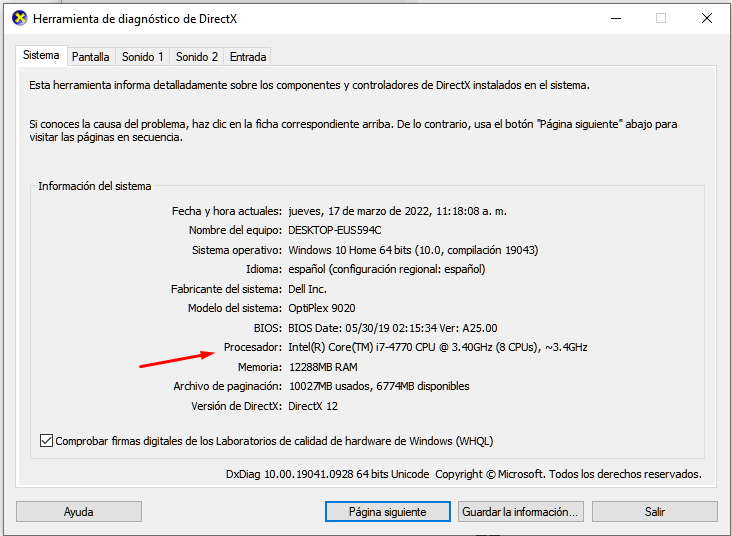
2. Elegir el tipo de sistema operativo
Cuando hablamos de “tipo de sistema” nos referimos tanto a la familia (Windows, Linux, etc.) como a la arquitectura (32 o 64 bits).
Algunos sistemas operativos que puedes considerar son:
- Windows (versiones modernas disponibles desde la página oficial de Microsoft)
- Distribuciones Linux actuales (Ubuntu, Linux Mint, etc.)
- macOS (solo en equipos Apple que lo soporten oficialmente)
- Otros sistemas modernos y compatibles con tu hardware
La mayoría de estos sistemas cuentan con versiones de 32 y 64 bits (o actualmente se centran únicamente en 64 bits), para que puedas escoger la variante adecuada según tu procesador.
Si tienes una computadora algo antigua que sigue funcionando bien para tareas básicas como navegar por internet, ver vídeos o escuchar música, muchas veces una distribución de Linux ligera puede ser una excelente opción, siempre que la descargues desde su sitio oficial y sigas sus instrucciones de instalación.
¿Cuál es la ventaja de 32 bits y cuál la de 64 bits?
En términos generales:
• Un sistema de 32 bits suele ser más ligero y puede funcionar mejor en equipos con poca memoria, pero no permite aprovechar más de 4 GB de RAM.
• Un sistema de 64 bits permite usar más de 4 GB de RAM y aprovechar mejor el hardware moderno, aunque requiere un equipo algo más potente.
Ten en cuenta que puedes instalar un sistema de 32 bits en un procesador de 64 bits, pero no puedes instalar un sistema de 64 bits en un procesador que solo soporta 32 bits, porque simplemente no será compatible.
3. Descargar el sistema operativo
Una vez que sabes qué arquitectura y qué tipo de sistema vas a usar, el siguiente paso es descargarlo.
Siempre es recomendable realizar las descargas desde los sitios oficiales (Microsoft, la web oficial de la distribución Linux, la página del fabricante, etc.). Así evitas versiones modificadas, archivos infectados con malware y problemas legales.
Si un sistema operativo ya no se ofrece de forma oficial, lo más seguro es optar por una versión moderna que sí tenga soporte y actualizaciones, en lugar de recurrir a copias antiguas obtenidas en webs no autorizadas.
4. Elegir el medio de instalación
El siguiente paso es decidir desde dónde se instalará el sistema operativo.
Tradicionalmente se utilizaban discos DVD para grabar la imagen del sistema y realizar la instalación. Hoy en día lo más habitual es usar una memoria USB, ya que el proceso suele ser más rápido y cómodo.
Por lo tanto, tendrás que elegir si quieres instalar el sistema desde un USB booteable o desde un DVD.
5. Pasar el sistema al medio de instalación
Cuando ya tienes el archivo de instalación (por ejemplo, una imagen ISO descargada legalmente desde el sitio oficial), el siguiente paso es pasarlo al medio desde el que se va a instalar.
En el caso de un DVD, necesitarás un programa para grabar imágenes ISO en disco. Si se trata de una memoria USB, tendrás que usar una herramienta para crear un USB booteable.
Recuerda que estos programas deben usarse únicamente con sistemas operativos obtenidos de forma legal y desde fuentes oficiales.
6. Bootear la computadora
Cuando tu USB o DVD de instalación esté listo, es hora de configurar el arranque (boot) del PC.
Introduce el medio de instalación en el ordenador, apágalo y, al encenderlo, presiona la tecla correspondiente para abrir el menú de arranque. Dependiendo del fabricante, puede ser F9, F2, F10, F11, F12, Esc u otra tecla.
Desde ese menú selecciona el USB o el DVD como dispositivo de arranque. A partir de ahí comenzará el asistente de instalación del sistema operativo.
7. Seguir los pasos de instalación
El último paso es seguir las instrucciones del asistente de instalación hasta finalizar el proceso.
Durante la instalación es normal que la computadora se reinicie varias veces. Si notas que en cada reinicio el proceso vuelve a comenzar desde el principio, es posible que el equipo siga arrancando desde el USB o el DVD. En ese caso, puedes:
• Cambiar el orden de arranque para que el disco duro tenga prioridad una vez copiados los archivos.
• Extraer momentáneamente el medio de instalación cuando el sistema se reinicie y volver a insertarlo si fuera necesario más adelante.
Siguiendo estos pasos y utilizando siempre sistemas operativos descargados desde sitios oficiales y con licencias válidas, podrás cambiar e instalar un sistema operativo de forma segura en tu computadora, aprovechando al máximo su hardware y minimizando riesgos de seguridad.